1.使用mysql -u root -p或免密登录本地数据库;2.远程连接用mysql -h ip -u 用户 -p并确保权限和端口开放;3.忘记密码可通过跳过权限验证重置;4.可配置.my.cnf简化登录。装完mysql后登录需掌握本地与远程连接方式,注意密码、权限及网络配置问题。

装完 MySQL 后,怎么登录进去、用命令行连接服务器,是很多刚上手的朋友会遇到的问题。其实这一步并不复杂,只要知道几个关键点就能顺利操作。
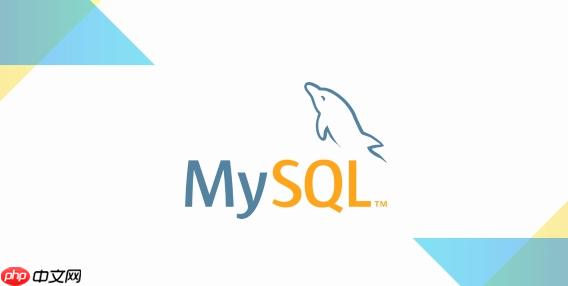
1. 使用 mysql 命令登录本地数据库
安装完 MySQL,默认已经有一个本地数据库服务在运行了。你可以通过如下命令来登录:
mysql -u root -p
- -u 指定用户名,通常是 root
- -p 表示接下来会让你输入密码(如果设置了的话)
输入命令后回车,然后输入安装时设置的 root 密码(或者为空,视你的安装方式而定),就能进入 MySQL 的交互式命令行界面。

如果你之前没设置过密码,可能可以直接不带 -p 登录:
mysql -u root
注意:有些系统(比如 ubuntu)默认安装后 root 是使用 socket 认证,不需要密码。这种情况下可以先尝试直接登录。
2. 连接远程 MySQL 服务器
如果你想从本地机器连接到一台远程的 MySQL 服务器,命令稍微多一个参数:
mysql -h 主机IP -u 用户名 -p
例如:
mysql -h 192.168.1.100 -u root -p
- -h 指定远程主机地址
- 确保远程服务器允许你访问对应的数据库端口(默认 3306)
- 需要该用户有权限从你的 IP 登录(需要在远程 MySQL 中授权)
常见问题:
- 连不上?检查防火墙是否开放 3306 端口
- 报错 “Access denied”?说明账号权限配置有问题,需要在目标服务器上执行 GRANT 授权
3. 忘记密码怎么办?
如果你是本地 root 用户,但忘记了密码,可以通过跳过权限验证的方式重置:
-
停止 MySQL 服务
sudo systemctl stop mysql
-
以跳过权限方式启动
sudo mysqld_safe --skip-grant-tables &
-
直接登录 MySQL(无需密码)
mysql -u root
-
修改 root 密码
UPDATE mysql.user SET authentication_string=PASSWORD('新密码') WHERE User='root'; FLUSH PRIVILEGES; -
退出并重启 MySQL 服务恢复正常模式
不同发行版路径略有不同,注意查看日志或文档确认具体操作路径。
4. 其他常用登录技巧
有时候我们不想每次登录都手动输入命令,可以加一些参数简化流程:
-
指定数据库:登录时直接进入某个数据库
mysql -u root -p mydatabase
-
读取配置文件:可以在 ~/.my.cnf 中配置默认用户名和密码,避免每次都输入
[client] user = root password = yourpassword
-
免密登录限制:虽然方便,但建议只在开发环境使用,生产环境不要这么干。
基本上就这些内容。登录 MySQL 的过程不难,但容易因为权限、配置、网络等问题卡住。只要一步步检查账户权限、端口通不通、有没有密码,通常都能解决。


















